Photoshop 制作一个玻璃香水瓶
玻璃瓶的制作比较简单,表面部分基本上用较淡的渐变就可以做好,不过注意好高光部分的渲染,高光部分越明显越好。这样可以更好的突出玻璃的高反光效果。
最终效果 
1、新建一个600 * 800 像素的文件,背景选择白色。新建一个图层,用钢笔勾出瓶身部分的选区如图1。 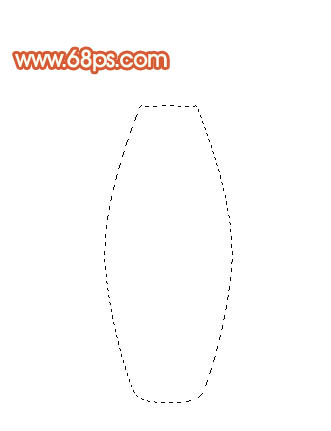
<图1> 2、选择渐变工具,颜色设置如图2,拉出图3所示的径向渐变。 
<图2> 
<图3>
3、选择加深工具把底部加深一点,选择减淡工具把中间部分涂亮一点,效果如下图。 
<图4> 4、新建一个图层,用钢笔勾出下图所示的选区,填充颜色:#F8B765,加上图层蒙版,用黑白渐变拉出透明效果,如图6。 
<图5> 
<图6>
5、新建一个图层,用钢笔勾出下图所示的选区,填充颜色:#EB7351,取消选区后加上图层蒙版,用黑色画笔把上部分稍微羽化处理。 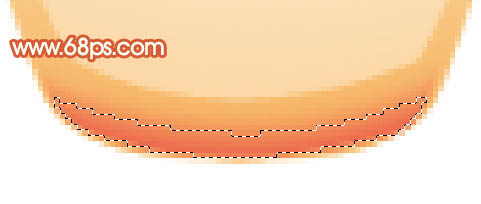
<图7> 6、新建一个图层,用钢笔勾出底部高光部分选区,填充白色,如下图。 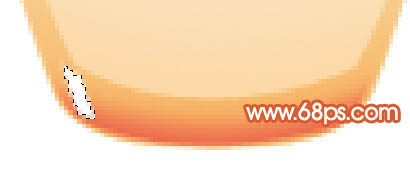
<图8>
7、新建一个图层,用钢笔勾出下图所示的选区,填充颜色:#FCE5BB,再用白色画笔把顶部稍微涂亮一点,效果如下图。 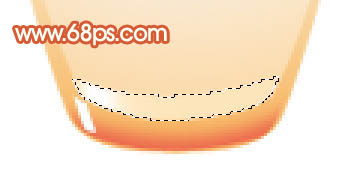
<图9>

Alat AI Hot

Undresser.AI Undress
Apl berkuasa AI untuk mencipta foto bogel yang realistik

AI Clothes Remover
Alat AI dalam talian untuk mengeluarkan pakaian daripada foto.

Undress AI Tool
Gambar buka pakaian secara percuma

Clothoff.io
Penyingkiran pakaian AI

AI Hentai Generator
Menjana ai hentai secara percuma.

Artikel Panas

Alat panas

Notepad++7.3.1
Editor kod yang mudah digunakan dan percuma

SublimeText3 versi Cina
Versi Cina, sangat mudah digunakan

Hantar Studio 13.0.1
Persekitaran pembangunan bersepadu PHP yang berkuasa

Dreamweaver CS6
Alat pembangunan web visual

SublimeText3 versi Mac
Perisian penyuntingan kod peringkat Tuhan (SublimeText3)

Topik panas
 1377
1377
 52
52
 Bahagian dalaman iPhone 15 Pro akan direka bentuk semula dan kos pembaikan dijangka dapat dikurangkan
Aug 01, 2023 am 09:41 AM
Bahagian dalaman iPhone 15 Pro akan direka bentuk semula dan kos pembaikan dijangka dapat dikurangkan
Aug 01, 2023 am 09:41 AM
Selain perbezaan spesifikasi antara iPhone 14 dan iPhone 13, sebenarnya reka bentuk di belakangnya juga banyak diubah. Sebagai contoh, iPhone 14 boleh dibuka dari bahagian hadapan peranti. Walau bagaimanapun, reka bentuk semula dalaman ini tidak dilanjutkan kepada iPhone 14 Pro. Perubahan reka bentuk iPhone 15 Pro Apple mungkin menambah perubahan reka bentuk dalaman iPhone 14 pada siri iPhone 15 Pro, seperti kaca belakang boleh tanggal. Ini boleh mengurangkan dengan ketara kos pembaikan kaca belakang iPhone 15 Pro, yang merupakan faedah besar bagi pengguna yang tidak mempunyai insurans AppleCare+. Kos pembaikan kaca belakang mungkin dikurangkan dengan banyaknya Kos di luar jaminan Apple mungkin dikurangkan dengan ketara untuk iPhone 1 dengan kaca belakang yang rosak.
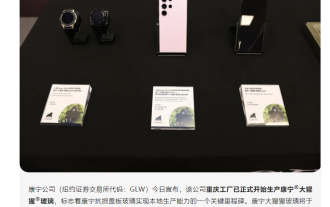 Corning Gorilla Glass memulakan pengeluaran setempat di kilang Chongqingnya dan akan memasuki pengeluaran besar-besaran rasmi awal tahun depan
Dec 19, 2023 am 08:03 AM
Corning Gorilla Glass memulakan pengeluaran setempat di kilang Chongqingnya dan akan memasuki pengeluaran besar-besaran rasmi awal tahun depan
Dec 19, 2023 am 08:03 AM
Menurut berita dari laman web ini pada 18 Disember, Corning Incorporated mengumumkan bahawa kilang Chongqing telah mula mengeluarkan Corning Gorilla Glass secara rasmi, menandakan kejayaan penting dalam keupayaan Corning untuk mencapai keupayaan pengeluaran tempatan untuk kaca penutup tahan kerosakan Corning Gorilla Glass akan secara rasmi dikeluarkan secara besar-besaran pada awal tahun 2024. . Dengan bekalan setempat, Corning akan terus menyokong rantaian industri tempatan utama dan pengeluar telefon mudah alih China akan mempunyai akses kepada perniagaan Corning Gorilla Glass keluaran tempatan untuk pertama kalinya meliputi elektronik pengguna mudah alih, komunikasi optik dan automotif aplikasi , teknologi sains hayat dan teknologi paparan, jumlah pelaburan telah melebihi 9 bilion dolar AS, dan bilangan pekerja telah melebihi 6,000.
 Kos pembaikan penutup belakang kaca iPhone 15 Pro dan Pro Max dikurangkan dengan ketara sebanyak 66%
Sep 18, 2023 pm 09:09 PM
Kos pembaikan penutup belakang kaca iPhone 15 Pro dan Pro Max dikurangkan dengan ketara sebanyak 66%
Sep 18, 2023 pm 09:09 PM
Apple telah membuat pelarasan rendah tetapi penting pada struktur iPhone 14 dan iPhone 14 Plus Kedua-dua telefon menggunakan penutup belakang kaca boleh tanggal, yang menjadikan pembaikan lebih mudah dan menjimatkan. Tahun ini, Apple turut menggunakan reka bentuk yang sama untuk iPhone15Pro dan iPhone15ProMax, yang kedua-duanya turut mempunyai penutup belakang kaca boleh tanggal. iPhone15Pro menggunakan struktur titanium baharu, yang lebih kuat dan ringan daripada keluli tahan karat. Pada pelancaran iPhone baharu, Apple menegaskan bahawa disebabkan kewujudan "seni bina casis dalaman baharu", penutup belakang kaca iPhone 15 Pro boleh menjadi lebih mudah untuk diganti. Nasib baik, perubahan ini juga ditunjukkan dalam penyelenggaraan rasmi
 Mesin sebenar perak cermin titanium OnePlus Ace 3 Pro diumumkan buat kali pertama: proses kaca logam cecair pertama
Jun 22, 2024 pm 01:15 PM
Mesin sebenar perak cermin titanium OnePlus Ace 3 Pro diumumkan buat kali pertama: proses kaca logam cecair pertama
Jun 22, 2024 pm 01:15 PM
Menurut berita pada 22 Jun, OnePlus Ace3 Pro akan dikeluarkan pada jam 7 malam pada 27 Jun. Hari ini, OnePlus Ace3 Pro secara rasmi mengumumkan skema warna "Titanium Mirror Silver" baharu, yang dibuat dengan "proses kaca logam cecair" pertama dalam industri. Melalui pemprosesan khas, sekeping kaca dibuat berasa seperti logam cair, dan tekstur cahaya dan bayang-bayang sangat kuat. Dipasangkan dengan penutup belakang kaca 3D yang sangat diperkemas dan bingkai tengah logam, rasa tangan dijamin dan akan mencipta kemuncak baharu dalam tekstur dan rasa badan kaca. Di samping itu, pegawai itu juga telah mengumumkan versi seramik sebelum ini, dan ia adalah seramik putih dengan tekstur yang sangat tinggi, dan teksturnya sangat baik. Ia juga boleh dilihat daripada ini bahawa OnePlus Ace3Pro mempunyai kedudukan yang lebih tinggi dan dibina mengikut idea perdana teratas. Dari segi konfigurasi,
 Terpanjang dan terbesar di dunia! 'Raja Kaca' dilahirkan di Zibo, China: 26 meter panjang, 3.66 meter lebar, dan 95 meter persegi di kawasan
Jul 23, 2024 am 11:46 AM
Terpanjang dan terbesar di dunia! 'Raja Kaca' dilahirkan di Zibo, China: 26 meter panjang, 3.66 meter lebar, dan 95 meter persegi di kawasan
Jul 23, 2024 am 11:46 AM
Menurut berita dari laman web ini pada 23 Julai, akaun awam rasmi "Zibo Release" menerbitkan catatan blog semalam (22 Julai), melaporkan bahawa "Raja Kaca" yang paling lama dan terbesar di dunia diketahui berada di luar talian di Zibo pada 21 Julai. Diletakkan dengan tepat, "raja kaca" ini melancarkan barisan pengeluaran di kilang Jinjing Group Jinjing Technology Co., Ltd. (selepas ini dirujuk sebagai Teknologi Jinjing) di Zon Teknologi Tinggi Zibo pada 12:10 tengah hari pada 21hb mempunyai panjang keseluruhan 26 meter, lebar 3.66 meter, dan luas 95 meter. Kerana ia terlalu langsing, keseluruhan penampilan mengambil masa hampir 90 saat. Adakah perlu menghasilkan kaca sebesar itu? Zheng Dongfang, ketua jabatan pemasaran Teknologi Jinjing, berkata ia "sangat diperlukan." Nota dari tapak ini: Kaca ialah bahan luaran pilihan untuk bangunan moden berskala besar. Dengan kemunculan kaca ultra-putih dengan kurang kekotoran, kadar letupan diri yang rendah dan transmisi cahaya yang tinggi, trend ini menjadi semakin popular.
 Jarang dalam kategori yang sama! OnePlus Ace 3V dilengkapi dengan penutup belakang kaca: rasa 3D yang baik
Mar 23, 2024 pm 09:16 PM
Jarang dalam kategori yang sama! OnePlus Ace 3V dilengkapi dengan penutup belakang kaca: rasa 3D yang baik
Mar 23, 2024 pm 09:16 PM
Menurut berita pada 21 Mac, OnePlus Ace3V secara rasmi dikeluarkan malam ini, dikenali sebagai "lapan mahkota juara pengalaman telefon mudah alih jarak pertengahan." Menurut laporan, OnePlus Ace3V dilengkapi dengan penutup belakang kaca yang jarang ditemui dalam kelasnya, kaca melengkung 2.8D, dengan tepi bulat, menjadikannya lebih selesa untuk dipegang. OnePlus Ace3V didatangkan dalam dua warna: titanium air grey dan magic purple silver Perak ungu ajaib adalah yang pertama menggunakan "teknologi kaca pasir logam", yang mempunyai rasa halus dan tidak melekat pada cap jari titanium air grey "teknologi kaca meresap", yang sama seperti yang bercahaya dan lut sinar. Bukan itu sahaja, OnePlus Ace3V mengekalkan "suis tiga peringkat" klasik, gelongsor ke atas untuk meredam, tengah untuk bergetar, dan gelongsor ke bawah untuk berdering, mempopularkan ketukangan peringkat perdana. juga
 Sekiranya telefon bimbit diperbuat daripada seramik atau kaca, Honor Zhao Ming bergurau: Ketahanan dan rintangan calar adalah kuncinya
Mar 19, 2024 pm 07:40 PM
Sekiranya telefon bimbit diperbuat daripada seramik atau kaca, Honor Zhao Ming bergurau: Ketahanan dan rintangan calar adalah kuncinya
Mar 19, 2024 pm 07:40 PM
Menurut berita pada 19 Mac, Honor mengeluarkan beberapa produk baru malam tadi, Jackie Chan juga hadir telefon diperbuat daripada seramik atau kaca?" Pencarian hangat Time. Apabila ditanya sama ada pengeluar tertentu menggunakan seramik atau kaca dan ia menjadi carian hangat baru-baru ini, jawapan Zhao Ming menarik. Zhao Ming berkata: Dia percaya bahawa perkara ini mungkin menduduki terlalu banyak sumber sosial Hanya inovasi sebenar yang benar-benar tahan lama dan tahan calar. Inilah yang ditegaskan oleh Honor. Terdahulu, Zhao Ming berkata pada sidang akhbar bahawa Honor Magic6 Ultimate Edition menggunakan kaca Honor King Kong Rhino, iaitu 9-12 bulan lebih awal daripada industri dalam teknologi, tetapi Honor masih mendahului dalam kaca.
 Vivo S19 Pro dilengkapi dengan anti-kaca berganda King Kong Shield untuk kali pertama: prestasi anti-jatuh dipertingkatkan sebanyak 150%
May 31, 2024 pm 10:03 PM
Vivo S19 Pro dilengkapi dengan anti-kaca berganda King Kong Shield untuk kali pertama: prestasi anti-jatuh dipertingkatkan sebanyak 150%
May 31, 2024 pm 10:03 PM
Menurut berita pada 30 Mei, vivoS19Pro telah dikeluarkan secara rasmi malam ini, dengan prestasi anti-jatuh yang lebih baik. Menurut laporan, vivoS19Pro menggunakan "King Kong Shield Double-resistant Glass" yang inovatif ini bukan sahaja mempunyai rintangan calar super dan hampir tiada kesan, tetapi rintangan jatuhnya adalah 150% daripada kaca generasi sebelumnya. Walaupun ia terjatuh secara tidak sengaja di atas tanah yang kasar, ia boleh mengendalikannya dengan mudah, memastikan telefon selamat. Selain naik taraf bahan kaca, vivoS19Pro juga mempunyai struktur anti-jatuh batu yang baru dinaik taraf. Struktur ini dipadankan dengan bahan kusyen dengan lekatan yang lebih tinggi, yang boleh mencapai "pendaratan lembut" walaupun ia jatuh pada permukaan yang keras, dengan banyak mengurangkan risiko kerosakan pada telefon. Lebih-lebih lagi, bingkai telefon bimbit




